Windows Movie Maker 怎么将图片做成视频
发布时间:2017-01-04 来源:查字典编辑
摘要:WindowsMovieMaker使制作家庭电影充满乐趣。使用MovieMaker,您可以在个人电脑上创建、编辑和分享自己制作的家庭电影。通...
Windows Movie Maker 使制作家庭电影充满乐趣。使用 Movie Maker,您可以在个人电脑上创建、编辑和分享自己制作的家庭电影。通过简单的拖放操作,精心的筛选画面,然后添加一些效果、音乐和旁白,家庭电影就初具规模了。那有些朋友就要问了Windows Movie Maker 怎么将图片做成视频 呢?今天查字典教程网小编就教大家使用方法,感兴趣的朋友可以一起看看
1、打开软件
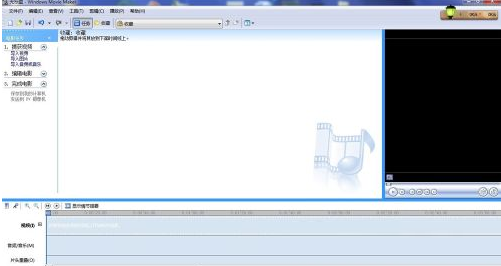
2、然后将需要作为视频的图片和音乐导入
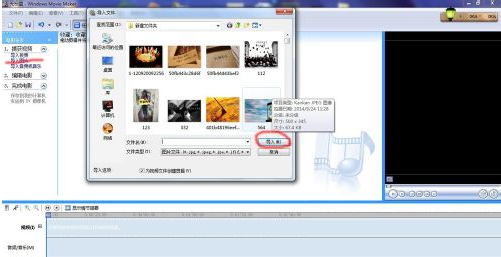
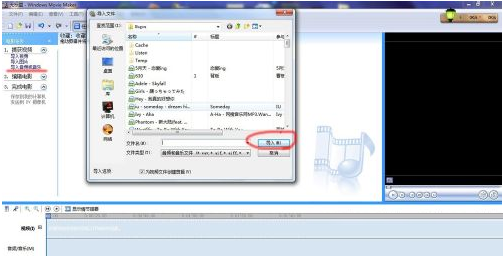
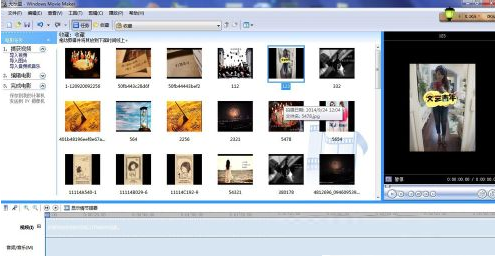
3、导入完成后,右键单击图片然后选择添加到时间线,添加完成后就会出现在下方的时间线上
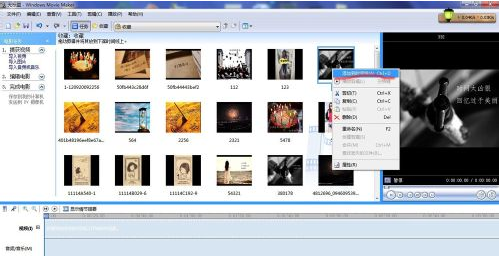
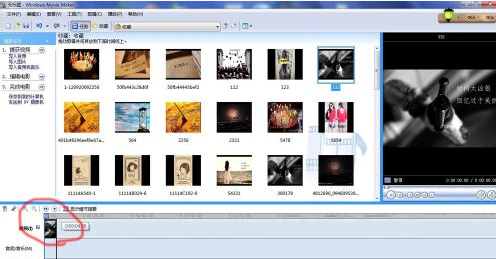
4、将图片和音乐都按照这个方法添加到时间线上,然后右键单击时间线上的图片,选择视频效果,选择喜欢的效果添加到效果中,然后单击确定,将每个图片都按自己所喜欢的效果添加上
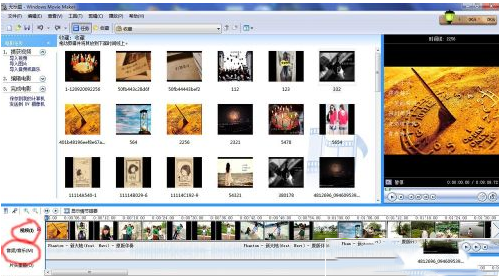
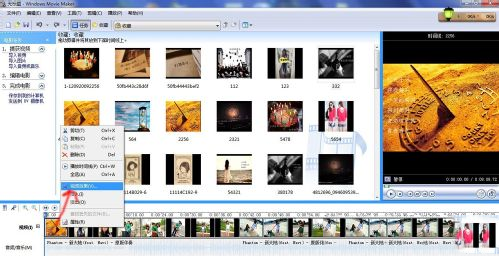
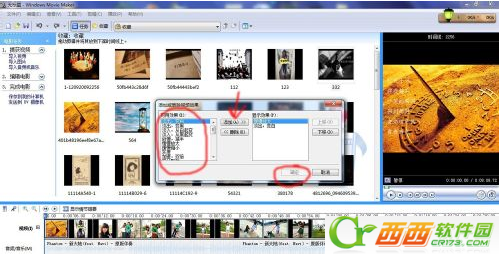
5、添加完成后可以单击右侧视频图框的播放来观看效果,觉得合适保存即可。
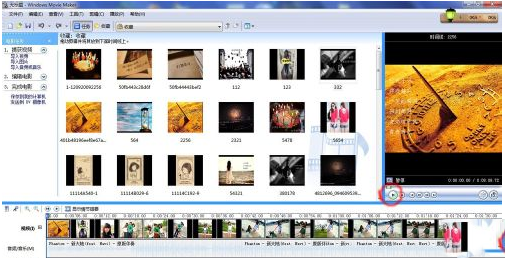
以上就是Windows Movie Maker将图片制作成视频的详细方法了,有需要的小伙伴可以下载使用哦,希望对大家有用。


